Cara Merapikan Spasi Microsoft Word Yang Berantakan
Sahabat Pembaca Tutorial Komputer, pada update arikel kali ini kita akan belajar komputer mengenai bagaimana Cara Merapikan Spasi Microsoft Word Yang Berantakan
Menurut saya sendiri, memperbaiki spasi yang berantakan di Word itu hal yang mudah hehe
karena sudah terbiasa bekerja dengan Microsoft Word, mungkin juga.
Namun dulu saat pertama saya belajar merapikan spasi microsoft word yang berantakan, itu sulit kawan
Kadang saya nyerah karena tidak tahu harus digimanakan tulisan / teks nya supaya rapih hehe
Banyak orang yang bisa mengetik cepat dan menggunakan Microsoft copy paste hehe
Tapi sedikit dari mereka yang hasil ketikannya tersusun rapih 😀
Selain dari cara pengetikannya yang rapih ada juga hal yang dapat menyebabkan spasi word berantakan, antar teks menjadi rapat
Mungkin kawan pernah mengalaminya juga ?… saat diketik di Microsoft Word sudah benar, tidak ada spasi yang terlewat
Tapi ketika dibuka wawwww puyeng lihatnya haha
Apalagi jika sudah ditunggu si Bos minta filenya hehe 😀
Jika 1 lembar halaman sih tidak mengapa, nah bagaimana jika jumlahnya banyak
Contohnya pernah ada kawan saya yang mengalami hal serupa saat sedang menyusun skripsi nya, mau nangis dia 😀
Jadi apa penyebabnya ?
Terkena virus kah file word tersebut atau komputer / laptop nya yang sudah rusak ?
Jika memperbaiki spasi word yang berantakan tersebut satu persatu kapan selesainya hehe 😀
Baca juga : Cara membuat daftar isi makalah
Untuk itu saya membuat artikel ini, mencoba memberikan solusi untuk mengatasi permasalahan spasi yang berantakan di Word.
Cara ini akan berhasil untuk dokumen yang memang sebelumnya kawan benar benar sudah memberi spasi pada tulisannya, bukan memang disengaja mengetik teks tanpa spasi hehe
Tadi kan ditanyakan, apa penyebab spasi yang berantakan di Microsoft Word ?
Sahabat seputar Ilmu Teknologi, kita ketahui bahwa terdapat berbagai versi Microsoft Word. yang diinstall di laptop / komputer kawan pasti salah satu dari versinya, bisa saja Microsoft Word 2003, 2007, 2010, 2013 atau yang terbaru Microsoft Office Word 2016 seperti yang saya gunakan untuk membuat artikel ini 😀
Setiap versi terbaru yang dirilis, tentu saja akan memiliki fitur yang lebih sempurna, melengkapi kekurangan dari versi Microsoft Word sebelumnya.
Itu artinya semakin jauh jarak antara versi Microsoft Word maka semakin banyak pula perbedaan dari segi fitur yang disediakannya.
Apakah kawan pernah mengalami permasalahan File Microsoft Word tidak bisa dibuka padahal menggunakan Aplikasi Microsoft Office ?.. file Word nya pun terbaca di komputer. Pernah kah mengalami hal tersebut ?
Misalnya saja di komputer kawan terinstall Microsoft Word 2003, kemudian kawan mendownload dokumen dari internet atau dapat kiriman dari laptop lain yang mana dokumen tersebut dibuat menggunakan Microsoft Word 2013,
maka hasilnya dokumen tersebut tidak dapat dibuka di komputer kawan, karena masih menggunakan Microsoft Office Versi lawas yaitu Microsoft Office 2003.
Meski file tersebut sama sama berekstensi .doc atau .docx tetap saja tidak dapat dibuka, terkecuali kawan menggunakan cara khusus saat menyimpan dokumen tersebut 😀
Jadi permasalahannya terletak pada perbedaan versi Microsoft Office yang dipakai 😀
Teman saya sering sekali kesusahan saat ia mengetik laporan di kantornya menggunakan Microsoft Office Word 2010, kemudian ia bermaksud akan menambahkan kekurangan pada laporan tersebut di rumahnya dan yang terinstall Microsoft Word 2007, saat dibuka spasi pada laporan tersebut menjadi berantakan 😀 rapat semua tanpa spasi malah hehe 😀
Sehingga spasi terlihat terlalu lebar karean teksnya rapat 😀
Pengetikan seperti itu tentu menyalahi aturan Ejaan Yang Disempurnakan (EYD), jangankan orang lain kita sendiri yang mengetiknya saja, kesulitan membacanya haha 😀
Berikut Cara Merapikan Spasi Microsoft Word Yang Berantakan
Untuk Memperbaiki Spasi Yang Berantakan di Microsoft Word tersebut saya mempunyai beberapa solusi kawan.
Cara ini sering saya gunakan untuk merapikan spasi yang acak acakan
silahkan pilih cara mana yang paling mudah dan cepat menurut Kawan untuk mengatasi spasi yang berantakan
Cara Merapikan Spasi Pertama Dengan Melakukan Perubahan Pada Save As Type
kita hanya melakukan penyimpanan ulang menggunakan save as di Microsoft Office yang digunakan untuk mengetik file word tersebut.
Tujuan save as Type ini, agar file yang dibuat menggunakan Microsoft Office yang versinya lebih tinggi dapat dibuka di Microsoft Office lawas seperti M.S 2003 😀
Gunakan juga cara save as ini, untuk mencegah agar spasi file dokumen Word tidak berantakan 😀
Silahkan kawan save as atau tekan F12, pada save as type pilih Word 97-2003 Document seperti pada gambar di bawah
Dengan cara save as type ini maka masalah spasi yang acak acakan ini dapat diatasi kawan.
Hanya saja kekurangannya fitur fitur dari Microsoft Office Terbaru tidak dapat tersimpan dan dijalankan di Microsoft Office Versi lawas,
Seperti contohnya saya sering membuat presentasi dengan PowerPoint 2010, saya sudah kasih animation yang bagus, transition juga bagus, kerenlah. Eh pas mau dipakai presentasi di laptop yang disediakan hanya ada versi 2007 kan sia sia bergadang semalaman hahaha
Berlaku untuk semua Product Microsoft Office ya kawan 😀
Baca juga : Cara merapikan tulisan di word
Cara Memperbaiki Spasi Kedua Dengan Menginstall Microsoft Office Suite Service Pack 3 (SP3)
Jika cara pertama merapikan spasi yang berantakan di word di atas sulit, silahkan kawan gunakan kedua ini hehe
Silahkan kawan install The 2007 Microsoft Office Suite Service Pack 3 (SP3), tujuannya supaya Microsoft Office 2007 yang ada di Laptop kawan dapat membaca semua fitur yang ada di Microsoft Office 2010 atau 2013.
Cara ini juga bisa memperbaiki spasi yang berantakan kawan.
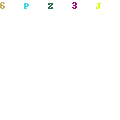
Untuk mendapatkan Microsoft Office Suite Service Pack 3 (SP3) ini kawan bisa mendownloadnya di Website Resmi Microsoft Office ya
Ukurannya sekitar 351 MB
Silahkan download di link berikut
https://www.microsoft.com/en-us/download/details.aspx?id=27838
Cara Merapikan Spasi Word Ketiga Dengan Melakukan Sedikit Pengaturan Di Microsoft Office Word 2010 Atau 2013
Cara memperbaiki spasi yang berantakan yang ketiga ini, menurut saya termasuk mudah
Kita tinggal melakukan merubah sedikit pada pengaturan Microsoft Office Word nya
Caranya silahkan kawan buka Microsoft Word nya, kemudian pilih Menu File, lalu pilih Info, kemudian pilih Prepare for Sharing (untuk office 2010) Inspect Document (untuk office 2016), pilih Check Compatibility
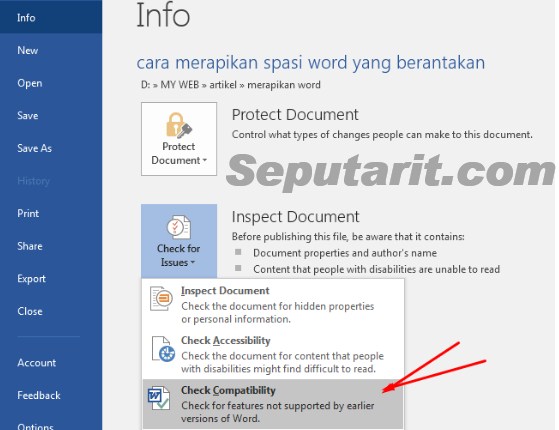
Setelah itu kawan checklist pada kotak Check compatibility when saving documents,
Juga centang pada semua versi Microsoft Word di atasnya seperti pada gambar
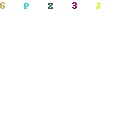
Dengan mensetting pengaturan serperti pada gambar, maka semua fitur Microsoft Office Word 2010, 2013 dan 2016 akan dapat dibukan normal pada Microsoft Office 2007.
Cara ini dapat memperbaiki spasi yang renggang berantakan pada Microsoft Word 😀
Bagaimana artikel Cara Merapikan Spasi Microsoft Word Yang Berantakan ini, berhasil mengatasi masalahnya ? 😀
Semoga terbantu ya kawan 😀
Kawan baca juga :
Demikianlah Pembahasan Cara Merapikan Spasi Microsoft Word Yang Berantakan
Semoga artikel ini bermanfaat untuk kawan semua
Kunjungi artikel mengenai Tutorial Komputer lainnnya ya
Terima Kasih telah berkunjung, Sampai bertemu kembali 😀
Wah bermanfaat banget info nya. Thanks yah gan. Nanti mau coba ah… Pake office 2016.